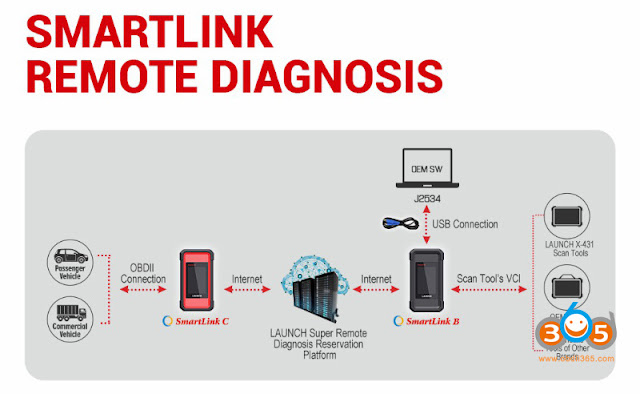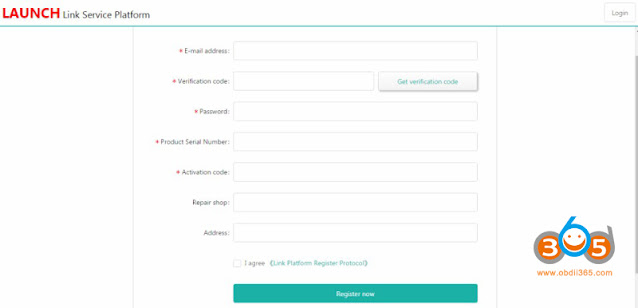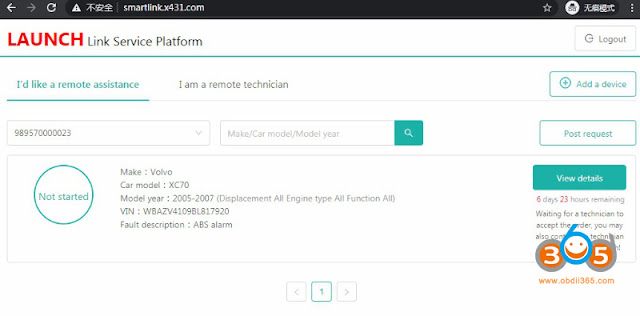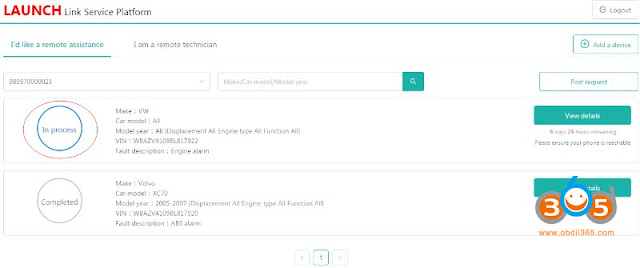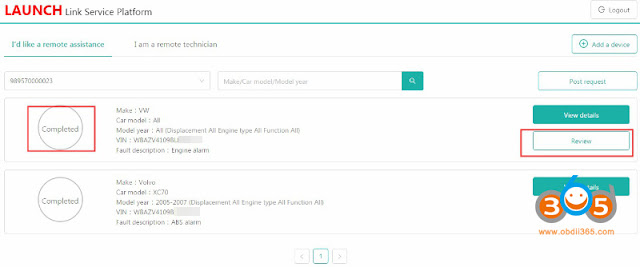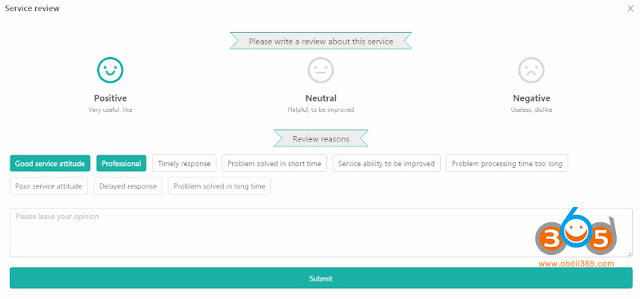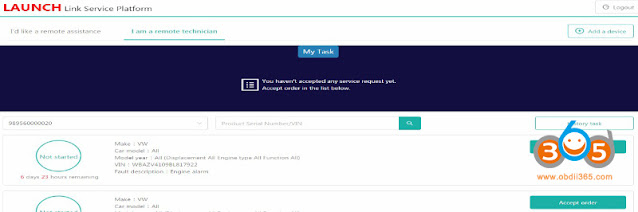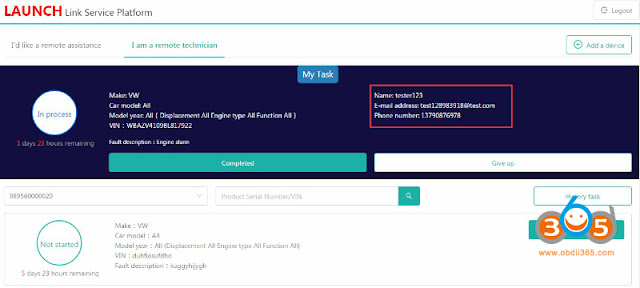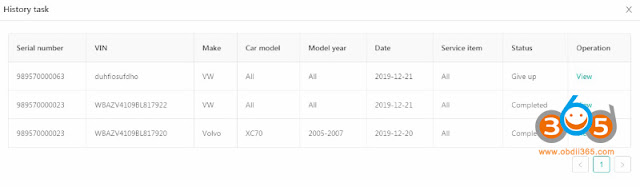دلیل أدوات السیارات الرئیسیة
البرمجة الرئیسیة للسیارات والأقفال الدعم الفنی للأداةدلیل أدوات السیارات الرئیسیة
البرمجة الرئیسیة للسیارات والأقفال الدعم الفنی للأداةچگونه Launch SmartLink C Remote Diagnosis را فعال کنیم؟
کد فعال سازی Launch X431 Smartlink VCI تشخیص از راه دور چیست؟ این سؤال متداول Launch X431 PAD VII است .
این عملکرد به زودی برای کاربران خارج از کشور در دسترس خواهد بود.
Smartlink 2.0 از حالت تشخیص دوگانه پشتیبانی می کند: تشخیص محلی و تشخیص از راه دور فوق العاده.
تئوری تشخیص از راه دور Smartlink
این عملکرد به کاربران اجازه می دهد تا وسایل نقلیه را از هزار مایل تشخیص دهند.
در اینجا دستورالعملهایی برای راهاندازی و استفاده از عملکرد Launch Smartlink 2.0 Remote Diagnosis آمده است.
1- از سه بخش تشکیل شده است:
- Smartlink C (پایان مشتری)
2) Smartlink B (پایان کسب و کار)
3) پلت فرم رزرو تشخیص از راه دور فوق العاده را راه اندازی کنید
2. تبلت های راه اندازی سازگار:
راه اندازی تبلت X431 با SmartLink ( X431 PAD V / X431 PAD VII / X431 PRO5 smartlink )
راه اندازی دیگر محصول با SmartLink C/SmartLink B
3. چگونه فعال سازی کنیم؟
- اسمارت لینک سی
دو روش خرید
1) کارت تمدید (1 ساله)
به این ترتیب تابع در مدت 1 سال معتبر خواهد بود.
پس از انقضای اشتراک، آن را تمدید کنید یا کارت تمدید بخرید (اتصالات لینک هوشمند)
2. کارت تمدید (اتصالات لینک هوشمند)
کارت تمدید فعال (3 اتصال رایگان گنجانده شده است و در عرض 1 سال نامعتبر است)
پس از فعالسازی، کاربران میتوانند 1/10/20/50 اتصال را خریداری کنند .
پس از اتمام اتصالات، اتصالات را بخرید یا کارت تمدید بخرید (1 ساله)
- اسمارت لینک بی
به این ترتیب تابع در مدت 1 سال معتبر خواهد بود.
پس از اتمام اشتراک، آن را تمدید کنید
*کارت تمدید در ماه مه یا ژوئن 2024 در www.obdii365.com در دسترس خواهد بود ، با ما همراه باشید!
4. چگونه استفاده کنیم؟
- اسمارت لینک سی
مراحل اصلی:
ثبت نام -> ورود -> صدور درخواست تشخیص از راه دور -> منتظر پذیرش از طرف تکنسین باشید
* به منظور اطمینان از عملکرد اتصال، پهنای باند شبکه 100M با سرعت آپلود/دانلود کمتر از 10mbps را توصیه می کنیم.
1) با پیوند « http://smartlink.x431.com/login » در «راه اندازی پلت فرم رزرواسیون Super Remote Diagnosis» ثبت نام کنید.
آدرس ایمیل خود را وارد کنید و روی «دریافت کد تأیید» کلیک کنید، پلتفرم کد تأیید را به صندوق ایمیل شما ارسال می کند. «شماره سریال محصول» و «کد فعالسازی» بهعنوان «S/N» و
"A/C" در سمت عقب دستگاه Smartlink C.
2) اگر با موفقیت ثبت نام کردید، می توانید وارد پلتفرم شوید
اگر دستگاههای Smartlink بیشتری دارید، میتوانید روی «افزودن دستگاه» در این صفحه کلیک کنید و سپس وارد کنید
شماره سریال محصول و کد فعال سازی:
3) اکنون می توانید با کلیک بر روی "پست درخواست" درخواست ارسال کنید.
4) پس از ارسال درخواست، باید منتظر بمانید تا یک تکنسین حرفه ای درخواست شما را بپذیرد.
اطلاعات تماس شما برای ارتباط بعدی در اختیار آنها قرار خواهد گرفت. و وضعیت درخواست به "در حال انجام" تغییر می کند:
5) هنگامی که شما و تکنسین زمان از راه دور را برنامه ریزی می کنید، باید Smartlink C را به وسیله نقلیه خود متصل کنید و دستورالعمل های او مانند روشن/خاموش کردن و غیره را دنبال کنید.
6) پس از اینکه تکنسین وسیله نقلیه شما را تعمیر کرد، می توانید بررسی خود را در پلت فرم ارسال کنید:
- اسمارت لینک بی
مراحل اصلی:
ثبت نام -> ورود به سیستم -> پذیرش درخواست تشخیص از راه دور
*به منظور اطمینان از عملکرد اتصال، پهنای باند شبکه 100M با سرعت آپلود/دانلود کمتر از 10mbps را توصیه می کنیم.
1) با پیوند «http://smartlink.x431.com/login» در «پلتفورم رزرو Super Remote Diagnosis» ثبت نام کنید.
آدرس ایمیل خود را وارد کنید و روی «دریافت کد تأیید» کلیک کنید، پلتفرم کد تأیید را به صندوق ایمیل شما ارسال می کند. «شماره سریال محصول» و «کد فعالسازی» بهعنوان «S/N» و
"A/C" در سمت عقب دستگاه Smartlink C.
2) اگر با موفقیت ثبت نام کردید، می توانید وارد پلتفرم شوید:
اگر دستگاههای Smartlink بیشتری دارید، میتوانید روی «افزودن دستگاه» در این صفحه کلیک کنید و سپس شماره سریال محصول و کد فعالسازی را وارد کنید:
3) اکنون، درخواست های زیادی را در پلت فرم پیدا خواهید کرد. می توانید جزئیات درخواست را بررسی کنید و
یکی را بپذیرید که بتوانید درستش کنید مانند:
حالت تشخیص از راه دور:
SmartlinkB_xxxxxx: به این معنی است که شما از Smartlink B برای کنترل وسیله نقلیه مشتری از راه دور استفاده خواهید کرد.
تشخیص از راه دور J2534: به این معنی است که نرم افزار OEM و درایور Launch Tech J2534 را روی رایانه شخصی خود نصب کرده اید. با پروتکل J2534 ریموت می گیرید.
4): پس از پذیرش درخواست، اطلاعات تماس مشتری را دریافت خواهید کرد. شما باید با مشتری تماس بگیرید و او را راهنمایی کنید تا مشکل را برطرف کند.
5) اگر مشکل خودرو را برطرف کردید، لطفاً روی "تکمیل" کلیک کنید. یا اگر نمی توانید آن را حل کنید، می توانید روی "تسلیم شدن" کلیک کنید.
6) میتوانید با کلیک بر روی «تکلیف سابقه» در صفحه اصلی، سابقه تشخیص را بررسی کنید.
کامل!
.jpg)